麥克風在 Google Meet 中無法使用?嘗試這些常見的修復

發現解決 Google Meet 麥克風問題的有效方法,包括音頻設置、驅動程序更新等技巧。

用戶可以將文件儲存在雲端並在需要時存取它們。但是,在某些情況下,使用者需要列印文件。如果印表機無法列印或顯示「文件正在等待」錯誤,這很煩人,尤其是在您趕時間的情況下。以下是您的印表機顯示文件正在等待的原因以及解決該問題的技巧。
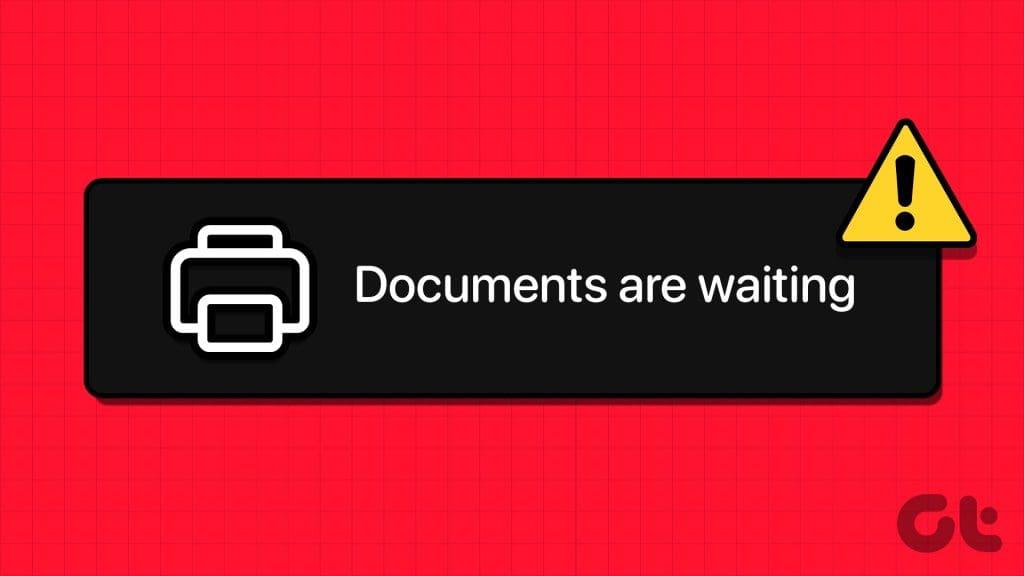
無論您使用的是 Epson、HP、Konica Minolta、Lexmark 還是 Brother 印表機,「文件正在等待」錯誤在所有這些印表機上都很常見。 「文檔等待」錯誤背後的主要原因是列印佇列出現問題。最有可能的是,列印隊列被卡住了。結果,印表機無法列印下一個文件。
您應該先嘗試重新啟動電腦和印表機。刷新裝置之間的連線可能會比您預期的更快解決此問題。
如果您的印表機已用完頁面或墨水,您可能會收到「文件正在等待」錯誤。您應該重新填充墨水或在印表機中添加更多頁面,以便順利運行。

損壞的文件之一可能會擾亂印表機上的列印服務。您應該嘗試列印另一個文件。
確保印表機的狀態未設定為離線。這將使您的電腦無法偵測到印表機。因此,您的電腦將無法與印表機通訊。
步驟 1:按 Windows + I 鍵前往 Windows 設定。
步驟 2:選擇藍牙和設備,然後選擇印表機和掃描器。

它顯示您裝置上的印表機清單。
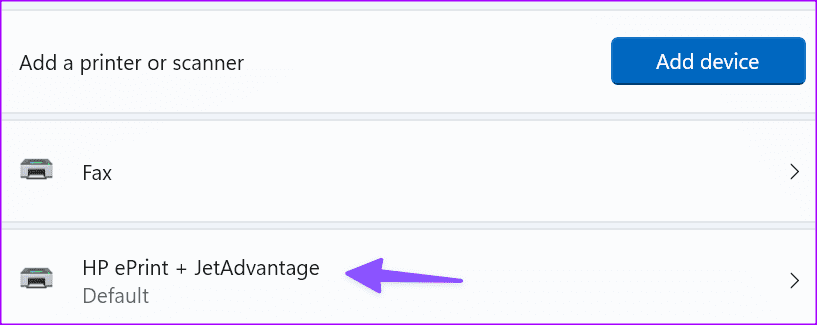
步驟 3:選擇您的印表機並按一下「開啟列印佇列」。
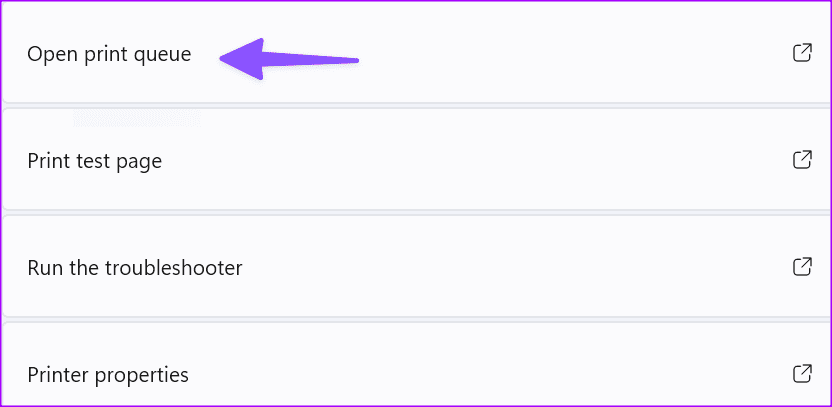
步驟 4:請確保已停用「印表機」選單中的「離線使用印表機」選項。

您可以嘗試透過執行 Windows 11 的內建印表機疑難排解程式來解決此問題。該工具可以自動偵測並修復一般列印問題。
第 1 步:導覽至「設定」。打開系統並選擇疑難排解。
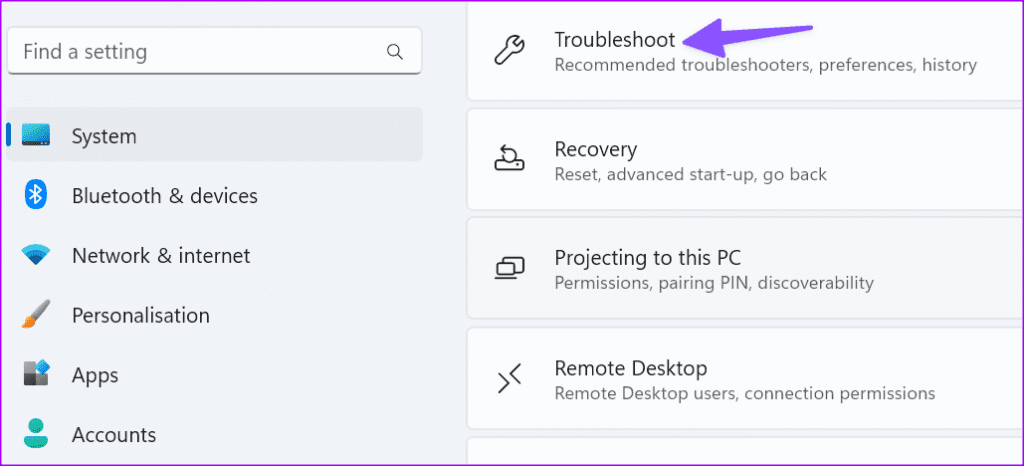
步驟 2:選擇其他疑難排解。從下列選單執行印表機故障排除程序並按照螢幕上的指示進行操作。
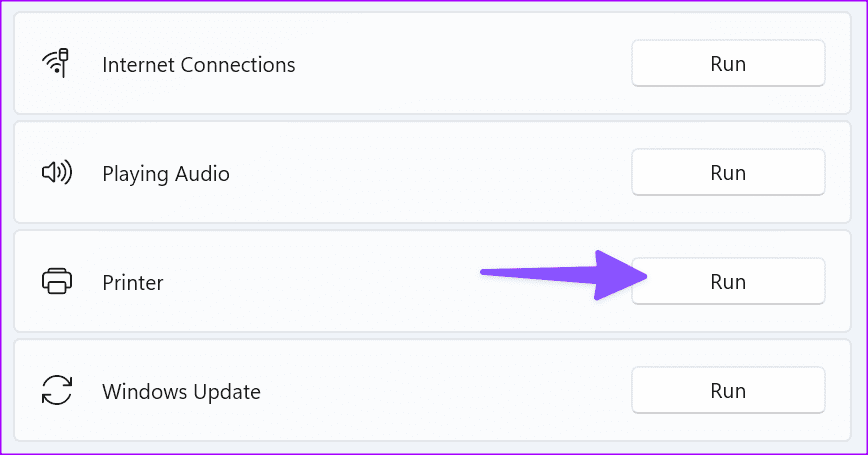
如果疑難排解程式無法解決您的問題,請嘗試重新啟動背景列印程式服務。
步驟 1:按 Windows + R 開啟新的運行視窗。
步驟 2:輸入services.msc並按 Enter。
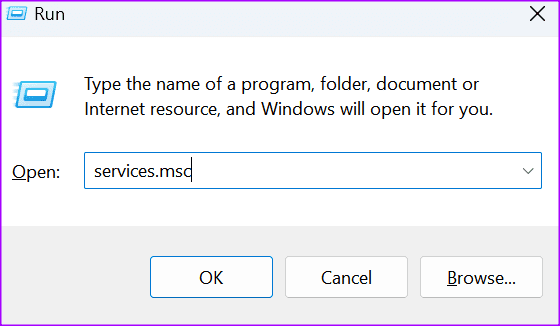
它打開服務選單。
步驟 3:向下捲動到列印後台處理程序。
步驟 4:右鍵點選該服務並選擇「停止」。該服務現在不應再運行。
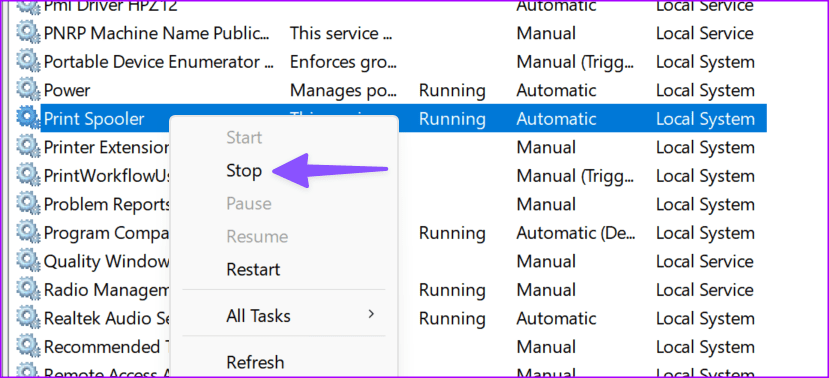
步驟 5:啟動檔案總管並前往下列路徑。
C:\Windows\System32\spool\printers
步驟6:刪除資料夾中的內容。透過這樣做,您將刪除列印佇列。但不要刪除資料夾本身。
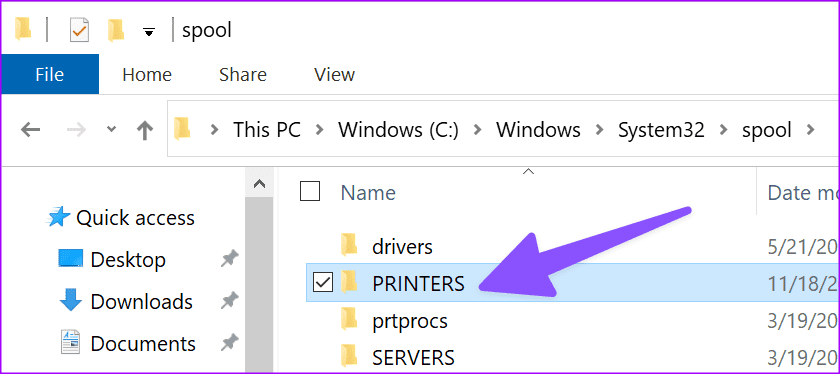
步驟 7:重新啟動電腦。
步驟 8:返回 Print Spooler 並重新啟動服務。
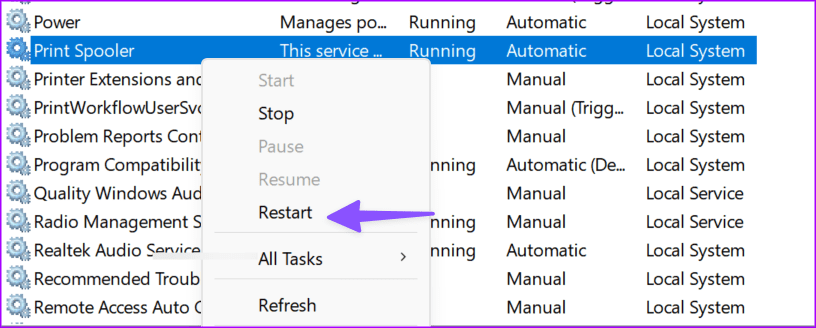
步驟 9:將啟動類型設定為自動。
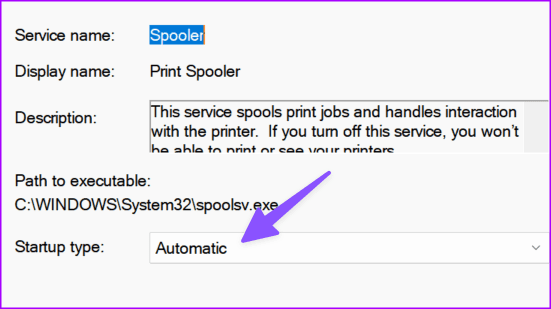
如果上述步驟太複雜,請從命令提示字元選單完成相同的任務。
步驟 1:以管理員身分啟動 命令提示字元。
步驟 2:執行這些命令並在每個命令後按 Enter 鍵。
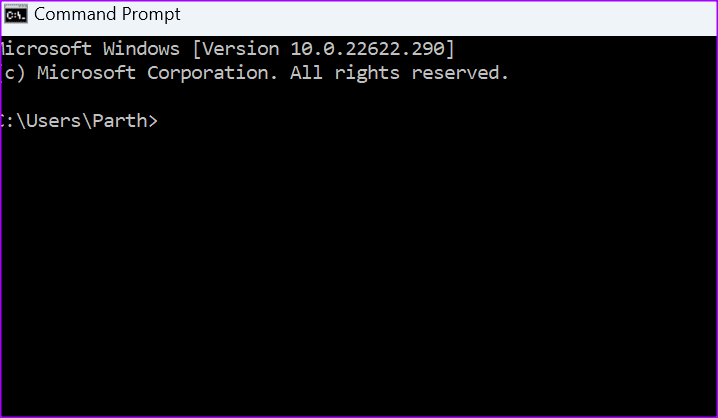
網路停止假脫機程序
del /Q %systemroot%\system32\spool\printers\*.*
網路啟動假脫機程式
檢查錯誤是否消失。
連接到 Windows 11 的每個裝置都需要驅動程式才能正常運作。將該司機視為中間人。
如果您的列印驅動程式已損壞、遺失或執行過時的驅動程序,您可能無法列印文件。這就是您需要更新驅動程式的原因。或者如果它們損壞則重新安裝它們。
步驟 1:啟動裝置管理員。
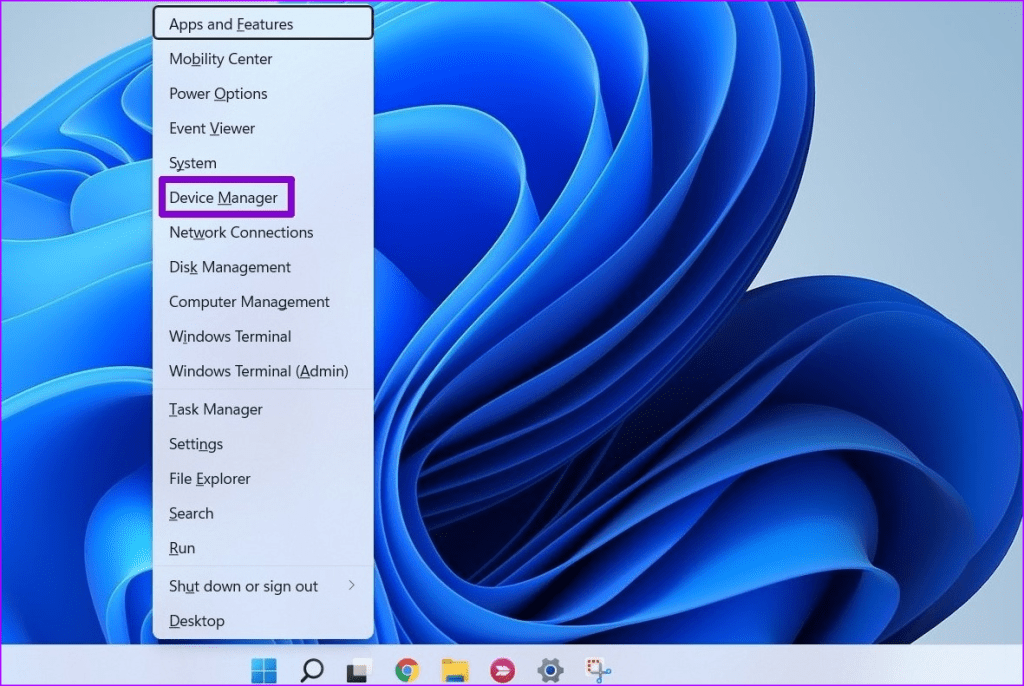
步驟 2:轉到列印佇列並展開清單。選擇更新驅動程式並檢查問題是否消失。
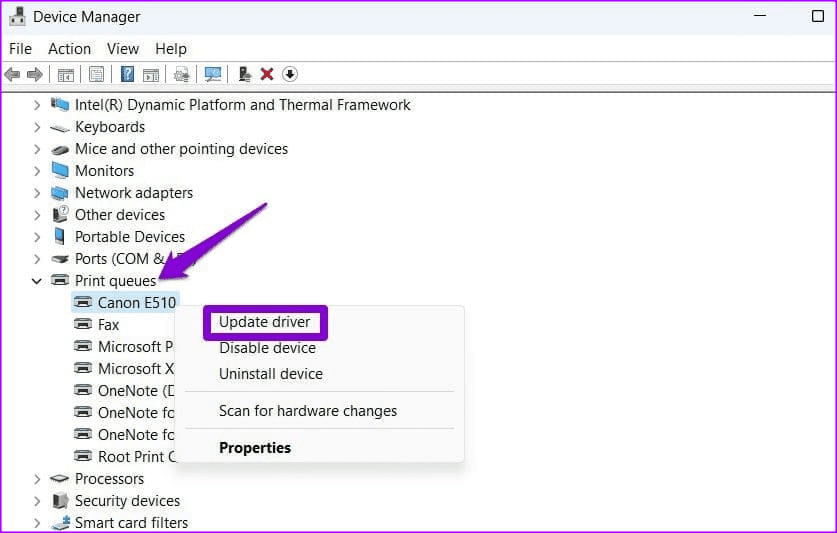
如果問題仍然存在,請選擇卸載裝置以刪除目前的列印驅動程式。重啟你的電腦。您的裝置將自動安裝最新的列印驅動程式。
檢查您的印表機是否仍顯示文件正在等待列印。
如果沒有任何效果,也許將印表機重新添加到電腦上即可解決問題。這是修復印表機「文件等待」錯誤的便捷方法。
步驟 1:前往「設定」>「藍牙和裝置」>「印表機和掃描器」選單。
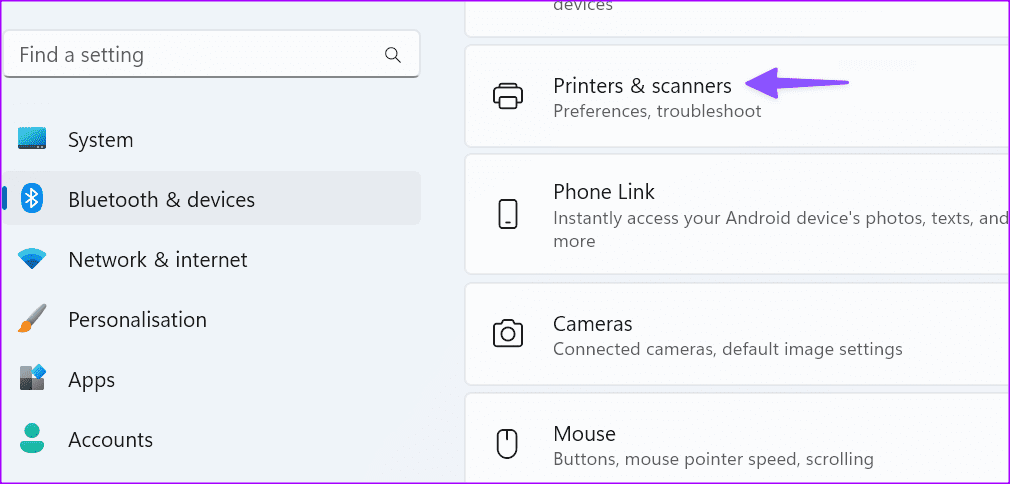
步驟 2:選擇您的首選印表機。
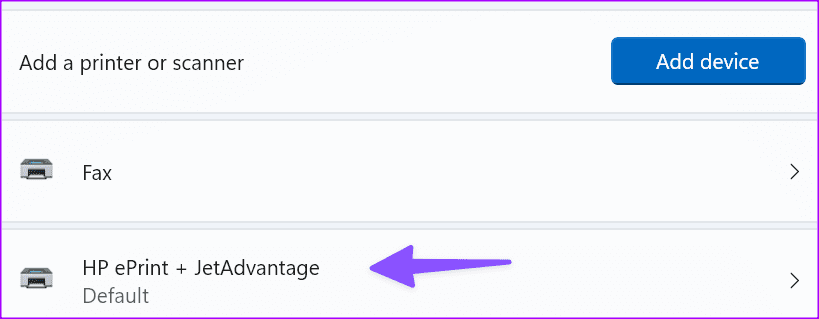
您可以檢查印表機詳細資訊。您也可以從同一選單執行疑難排解程式。
步驟 3:點選「刪除」。
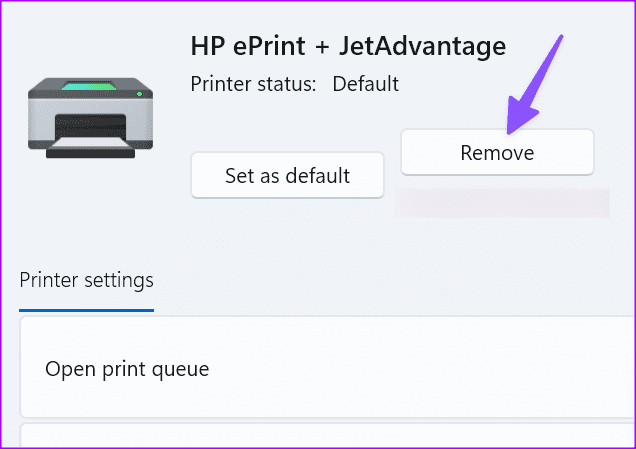
現在,返回並選擇新增裝置。 Windows 偵測到您的印表機後,按一下新增裝置。
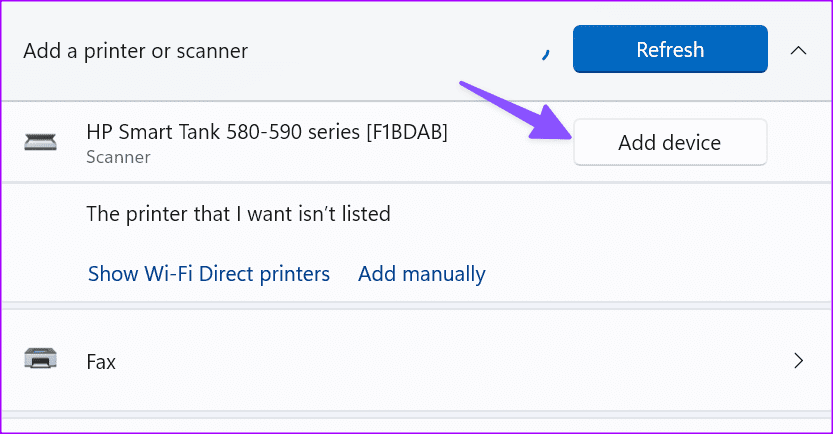
您可能需要取消等待列印的文件並重試。
印表機的「文件等待」錯誤可能會破壞您的工作流程。如果僅在使用 Google Chrome 時發生列印錯誤,請查看我們的專用指南以進行故障排除。在您趕往最近的商店列印文件和文件之前,請使用上述技巧來解決問題。當您使用時,請告訴我們對您有用的技巧。
發現解決 Google Meet 麥克風問題的有效方法,包括音頻設置、驅動程序更新等技巧。
在 Twitter 上發送訊息時出現訊息發送失敗或類似錯誤?了解如何修復 X (Twitter) 訊息發送失敗的問題。
無法使用手腕檢測功能?以下是解決 Apple Watch 手腕偵測不起作用問題的 9 種方法。
解決 Twitter 上「出錯了,重試」錯誤的最佳方法,提升用戶體驗。
如果您無法在瀏覽器中登入 Google 帳戶,請嘗試這些故障排除提示以立即重新取得存取權限。
借助 Google Meet 等視頻會議工具,您可以在電視上召開會議,提升遠程工作的體驗。
為了讓您的對話更加安全,您可以按照以下步驟在行動裝置和桌面裝置上為 Instagram 聊天啟用端對端加密。
了解如何檢查您的 Dropbox 安全設定有助於確保您的帳戶免受惡意攻擊。
YouTube TV 為我們提供了許多堅持使用的理由,因為它融合了直播電視、點播視頻和 DVR 功能。讓我們探索一些最好的 YouTube 電視提示和技巧。
您的三星手機沒有收到任何通知?嘗試這些提示來修復通知在您的 Samsung Galaxy 手機上不起作用的問題。








